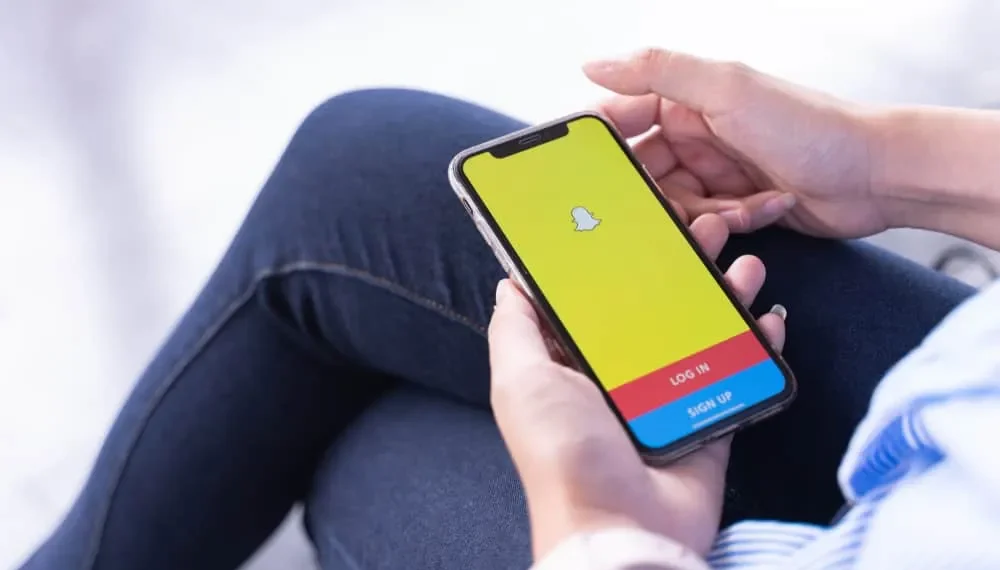In 2015 heeft een zeer niet -gewaardeerde update aan Snapchat het gedeelte ‘Discover’ toegevoegd aan de TAP van de verhalen. Het was bedoeld om samengestelde inhoud te tonen van Snapchat’s mediapartners, zoals Comedy Central, ESPN en Vice. Maar in de praktijk zijn het gewoon veel clickbait en advertenties die hun weg vinden naar je Snapchat -ervaring. Dus hoe kom je er vanaf?
Snel antwoord
Helaas is er geen manier om het Discover -gedeelte volledig te verwijderen. U kunt echter de inhoud die in de sectie verschijnt aanpassen door te blokkeren en af te schrijven van kanalen, uw advertentie -instellingen te wijzigen of ongepaste inhoud te rapporteren.
Samen met smakeloze clickbait-inhoud staat het gedeelte ‘Discover’ ook vol met leeftijdsfeer-onvoldoende materiaal voor tienergebruikers die Snapchat beschikt. En het is daar op de hoofdpagina, dus veel ouders maken zich begrijpelijkerwijs zorgen dat hun kinderen een informele blootstelling aan geweld, alcohol, drugsgebruik en andere volwassen thema’s hebben.
We delen een paar methoden die u kunt gebruiken om het gedeelte “Discover” op Snapchat te elimineren.
Hoe kun je op Snapchat afkomen van “ontdekken”?
Helaas is er geen manier om het gedeelte ‘ontdekken’ volledig te elimineren. Maar er zijn een paar manieren om het minder opdringerig te maken en de inhoud uit te filteren die u niet wilt zien.
Methode #1: Verberg bepaalde kanalen
Wanneer u een kanaal verbergt, wordt de inhoud ervan geblokkeerd in uw ontdekkingssectie. Bovendien krijgt het algoritme uiteindelijk de hint en stopt met het suggereren van vergelijkbare kanalen als u. Om een kanaal te blokkeren:
- Open het Discover -gedeelte.
- Tik op en houd de video vast van het kanaal dat u wilt blokkeren.
- Er verschijnt een menu – selecteer “Hide (kanaalnaam).”
Methode #2: Afmelden voor kanalen al in uw feed
Als u of uw kind zich op een kanaal hebt geabonneerd, maar de inhoud is niet langer interessant, kunt u zich afmelden met slechts een paar tikken.
Dit is de beste optie als u terugkerende video’s uit een kanaal wilt verwijderen, maar niet noodzakelijkerwijs alle inhoud van die uitgever wilt blokkeren. Uitschrijven:
- Open de pagina Discover .
- Tik op en houd vast op een video van het kanaal dat u wilt afmelden.
- Schakel de optie ” Abonneren ” uit in het pop-upmenu.
U hebt ook toegang tot alle geabonneerde kanalen door de onderstaande stappen te volgen.
- Tik op het pictogram ” Three Dots ” in de rechterbovenhoek van de verhaalpagina.
- Tik op de optie ” Abonnement en melding beheren ” in het pop-upmenu.
- U wordt naar een pagina gebracht met al uw geabonneerde kanalen.
- Tik vanaf hier en houd vast op de naam van het kanaal en tik vervolgens op de optie “Uitvoeren” .
Methode #3: AD -instellingen wijzigen
U kunt uw advertentievoorkeur wijzigen als u geen fan bent van de advertenties in uw “Discover” -feed. Het zal de advertenties niet helemaal stoppen (we willen), maar hopelijk zal het wat meer irrelevante advertenties verwijderen. Om uw advertentievoorkeur te veranderen:
- Ga naar uw Snapchat -profielpagina .
- Tik op de rog ” Instellingen ” in de rechterbovenhoek.
- Scroll naar beneden naar het gedeelte ” Privacycontrole “.
- Tik op de optie ” Advertenties “.
- U kunt het verschillende AD -instellingen in het menu ” Advertentiesvoorkeur ” inschakelen of uitschakelen. De inhoud van advertenties wordt echter meer beïnvloed door het gedeelte “Lifestyle & Interest”, dus tik op die optie.
- Vink vervolgens de verschillende categorieën uit of maak je los om uw advertentievoorkeur te bewerken.
Methode #4: Keer terug naar een oudere versie van Snapchat
Dit is misschien niet ideaal, omdat het niet gegarandeerd werkt, en u mist misschien andere nieuwe functies. Maar als je wanhopig bent, is het een kans waard.
- Ontvang een oudere versie van Snapchat van een APK -site zoals apkmirror.com.
- Nadat u het app -bestand hebt, verwijdert u de huidige versie van Snapchat en installeert u de oudere versie van de app die u zojuist hebt gedownload.
- Zodra het is geïnstalleerd, opent u het en logt u in met uw accountgegevens .
Spam en kwaadaardige sites
Wees voorzichtig met spam- en kwaadaardige sites bij het downloaden van APK-bestanden-download alleen van vertrouwde bronnen en controles met dubbele controle voordat u iets installeert.
Methode #5: Rapporteer ongepaste inhoud
Als u inhoud tegenkomt die ongepast of aanstootgevend is, kunt u dit melden bij Snapchat. Dit omvat seksueel expliciete inhoud, geweld, pesten en haatdragende spraak. U kunt zelfs inhoud melden als u het niet wilt zien. Om een video te melden:
- Speel de video in kwestie en tik vervolgens op het pictogram ” Three Dots ” in de rechterbovenhoek.
- Selecteer vervolgens ” Report Snap ” in het pop-upmenu.
- U kunt kiezen waarom u de video meldt en vervolgens op de knop ” Verzenden ” tikt.
Conclusie
Het Discover -gedeelte op Snapchat is duidelijk het minst favoriete onderdeel van de app voor veel gebruikers. Maar met een paar tweaks kun je het voor je laten werken. Of dat betekent dat het blokkeren van specifieke kanalen, afmelden van anderen of het wijzigen van uw advertentievoorkeur.